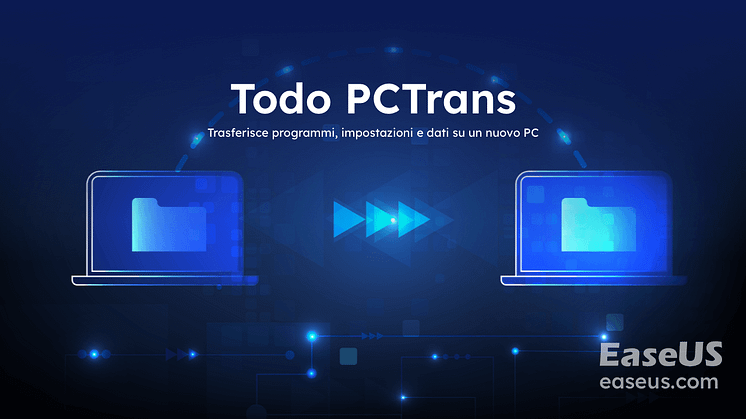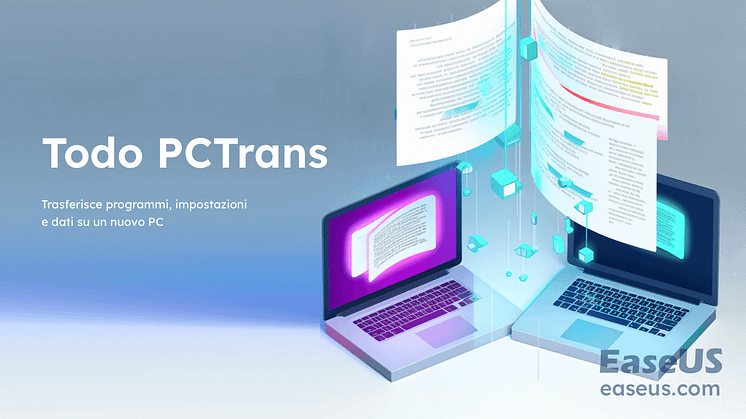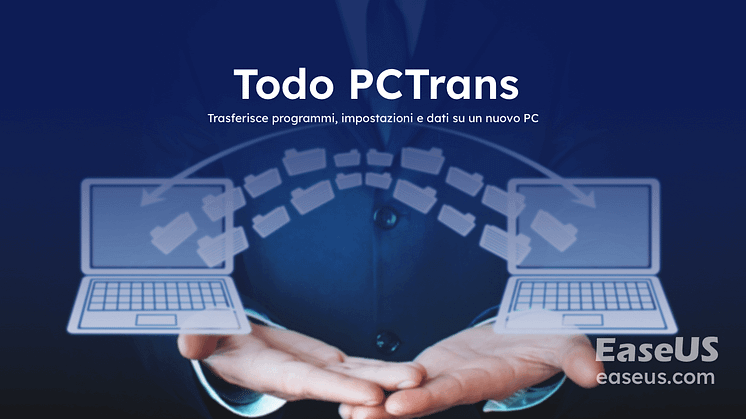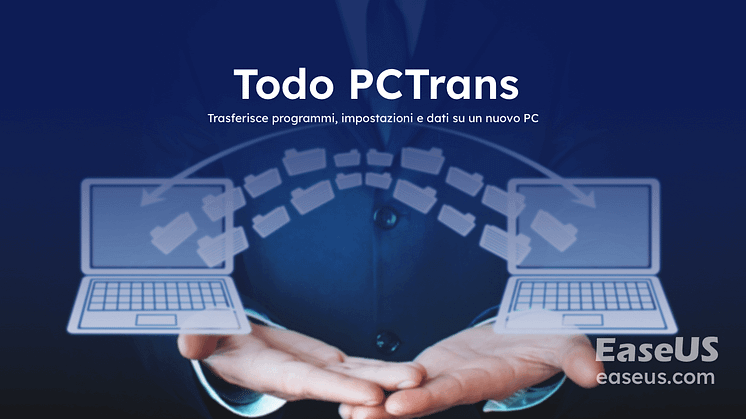
Comunicato stampa -
Come Trasferire File da PC a PC con/senza Cavo USB
Questo articolo si occupa di quattro modi per trasferire file tra PC. Il primo metodo si concentra sul trasferimento di file tra PC tramite cavo USB. Raccomandiamo inoltre altri due metodi utili che permettono di trasferire file senza cavo USB.
| Soluzioni Funzionanti | Risoluzione passo dopo passo |
|---|---|
| Soluzione 1. Trasferire file da PC a PC tramite cavo USB | Avvia entrambi i PC > Prendi il cavo USB... |
| Soluzione 2. Trasferire file da PC a PC senza cavo USB |
1. (Metodo più rapido) Utilizza il software per il trasferimento di file - EaseUS Todo PCTrans... 2. Utilizza un Hard Disk esterno... 3. Utilizza le impostazioni di Windows - Condivisone in Prossimità... 4. Utilizza l'Archiviazione Cloud... |
Esistono svariati modi per trasferire file tra PC e sono tutti alquanto semplici; tra questi, abbiamo la connessione tra i PC tramite un cavo USB, un software per il trasferimento di file o il salvataggio su un Cloud. Connettendo i due PC tramite cavo USB o tramite EaseUS Todo PCTrans, è possibile trasferire i file, applicazioni e account.
Trasferire file tra PC con Windows 10 senza cavo USB
Valido per: trasferimento dati senza cavi USB. Step Semplici.
Cavi del genere potrebbero non rientrare nell'uso comune. Dunque, a parte il trasferimento dati tramite cavo USB, andremo a introdurre altri metodi pratici per accontentare altre richieste.
Come trasferire file tra PC con un software apposito - EaseUS Todo PCTrans
Valido per: trasferimento automatico dei file tra PC in un solo click.
Poiché è comune non possedere un cavo USB-USB, la maggior parte delle persone utilizza la Condivisione in Prossimità o l'archiviazione Cloud per trasferire i file. Puoi utilizzarle nel caso in cui ci siano pochi file da trasferire. E nel caso in cui dovessi avere file più grandi dei drive? Puoi trasferirli, certo, ma solo con EaseUS Todo PCTrans.
Questo software ti permette di spostare file tra computer, programmi installati senza bisogno di reinstallarli e impostazioni di Windows. Vediamo come fare quindi per trasferire file con la modalità Da PC a PC di questo software.

Come trasferire dati tra due PC senza connessione internet
In caso di mancanza di connessione alla rete, come si può fare per trasferire dati tra PC? Non preoccuparti. C'è di nuovo EaseUS Todo PCTrans. Con la sua modalità "Backup e Ripristino", puoi connettere i due PC alla rete e spostare file, app e account in un solo click.
Trasferimento dati da un computer all'altro tramite Hard Disk Esterno
Valido per: Copia e incolla manualmente i file.
Step 1. Connetti l'hard disk o il drive USB al pc.
Step 2. Apri Esplora File e trova il dispositivo.
Step 3. Trascina o copia il file di cui hai bisogno. (Assicurati che il dispositivo disponga dello spazio necessario.)

Related links
- Come Trasferire File da PC a PC con/senza Cavo USB
- Come Trasferire Immagini Da Un Computer All'altro
- 6 modi per trasferire file da Laptop a Laptop con Windows 11
- Come Trasferire File Dal PC al Disco Rigido Esterno Windows 10/8/7
- Come Trasferire Notepad ++ ad Un Altro Computer
- Come spostare la cartella dei Download su un altro disco su Windows 10/11
Argomenti
Tags
Fondata nel 2004, EaseUS è un'azienda software leader a livello internazionale nei settori del recupero dati, del backup dati e della gestione disco, con lo scopo di sviluppare ed esplorare un'esperienza digitale sicura per tutti. Ci stiamo impegnando per innovare e creare una potente ed efficace piattaforma di sicurezza dei dati nel mondo.